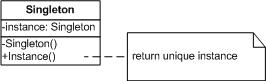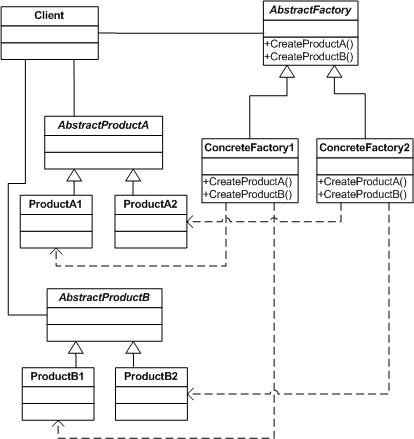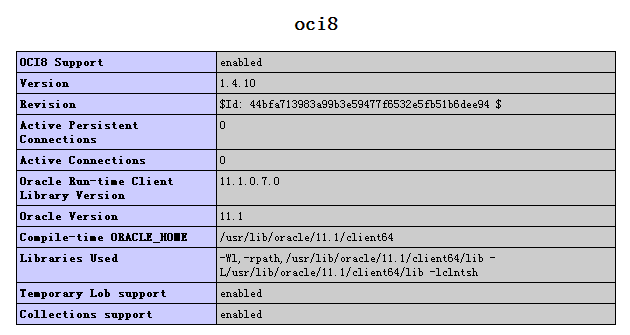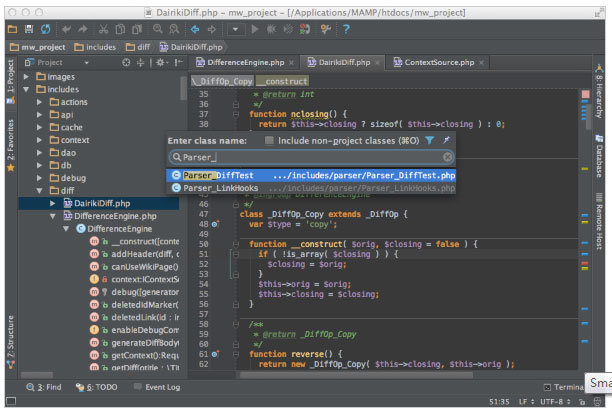|
|
軟件 下載地址
httpd-2.2.15-win32-x86-no_ssl.msi http://httpd.apache.org/download.cgi
mysql-5.1.46-win32.msi http://dev.mysql.com/downloads/
php-5.2.13-Win32.zip http://www.php.NET/downloads.php
phpMyAdmin-3.3.3-all-languages.zip http://www.phpmyadmin.NET/home_page/downloads.php
ZendOptimizer-3.3.3-Windows-i386.exe http://www.zend.com/en/downloads/
在Windows系統(tǒng)的C盤(pán)上創(chuàng)建一個(gè)名為lamp的文件夾,作為Web環(huán)境的安裝位置,將環(huán)境需要的所有軟件都安裝到這個(gè)文件夾下面。
二.安裝Apache
1“設(shè)置系統(tǒng)信息”對(duì)話框,要求輸入幾個(gè)基本的配置參數(shù)。這三條信息均可任意填寫(xiě),無(wú)效的也行。
在第一個(gè)輸入框中輸入“l(fā)ampbrother.NET”域名。
在第二個(gè)輸入框中添入www.lampbrother.NET服務(wù)器名稱(chēng)。
其中第三個(gè)要添入的是聯(lián)系電子郵件地址,會(huì)在系統(tǒng)出現(xiàn)故障時(shí)提供給訪問(wèn)者,
是這個(gè)Web服務(wù)器管理員的電子郵件地址,這里輸入lampteacher@gmail.com。
最后要選擇Web服務(wù)器的端口,使用默認(rèn)的80端口,并作為系統(tǒng)服務(wù)自動(dòng)啟動(dòng)(第一項(xiàng))。
2 彈出選擇安裝類(lèi)型對(duì)話框,“Typical”為默認(rèn)安裝,“Custom”為用戶自定義安裝,我們這里選擇“Typical”類(lèi)型。
3 彈出選擇安裝位置對(duì)話框,將Apache安裝的位置設(shè)置為“d:/lamp/apache2”下。
4 彈出確認(rèn)安裝對(duì)話框。如果需要再檢查一遍,可以單擊“<Back”按鈕一步步返回檢查。確保選項(xiàng)無(wú)誤,單擊“Install”開(kāi)始按前面設(shè)定的安裝選項(xiàng)安裝。
5 彈出正在安裝界面,安裝向?qū)С晒ν瓿桑@時(shí)右下角狀態(tài)欄應(yīng)該出現(xiàn)Apache的綠色小圖標(biāo)管理工具,表示Apache服務(wù)已經(jīng)開(kāi)始運(yùn)行
6 Apache按照以上步驟安裝完成以后,它的安裝目錄被指定到“C:/lamp/apache2”下面。
Apache的配置文件是“C:/lamp/apache2/conf/httpd.conf”文件,
Apache存放網(wǎng)頁(yè)的地方是“C:/lamp/apache2/htdocs”文件夾。
7 在Windows系統(tǒng)里啟動(dòng)和停止Apache,有多種方式,以下示例都可以做到。
單擊開(kāi)始菜單->所有程序->Apache HTTP Server 2.2->Control Apache Server下面的Stop停止、Start開(kāi)啟或者Restart重新啟動(dòng)。
單擊我的電腦->管理->服務(wù)和應(yīng)用程序->服務(wù)->Apache2.2選項(xiàng),單擊停止、開(kāi)啟或者重新啟動(dòng)。
通過(guò)Windows系統(tǒng)右下角狀態(tài)欄上Apache的綠色小圖標(biāo)管理工具來(lái)開(kāi)啟、停止或者重新啟動(dòng)Apache服務(wù)器。
8 Apache如果啟動(dòng)成功,就可以通過(guò)瀏覽器測(cè)試。開(kāi)啟瀏覽器并在地址欄中輸入http://localhost/的網(wǎng)址,
可以看到 It works ! 這說(shuō)明Apache安裝成功,并可以使用了。
三.安裝MySQL
安裝MySQL數(shù)據(jù)庫(kù)服務(wù)器可以分為兩部分:
一部分是程序的安裝;另一部分是使用MySQL配置助手創(chuàng)建MySQL配置文件、一些詳細(xì)配置選擇,以及給MySQL服務(wù)器設(shè)置一個(gè)密碼等內(nèi)容。
MySQL配置助手是在第一部分安裝結(jié)束后自動(dòng)運(yùn)行的,也可以在MySQL安裝完成以后手工啟動(dòng)。
1 安裝“mysql-5.1.46-win32.msi”的文件。
2 彈出安裝類(lèi)型選擇對(duì)話框,有三個(gè)選項(xiàng),分別是典型安裝(Typical)、完全安裝(Complete)和用戶自定義(Custom)三種類(lèi)型。
這里選擇“Custom”,得到更多的選項(xiàng),方便我們指定安裝位置。單擊“Next>”按鈕即可到下一步安裝。
3 彈出用戶自定義設(shè)置頁(yè)面,在“Developer Components”選項(xiàng)上單擊左鍵,
再選擇第二項(xiàng)“This feature, and all subfeatures, will be installed on local hard drive.”,
即“此部分,及下屬子部分內(nèi)容,全部安裝在本地硬盤(pán)上”。
4 指定安裝位置。單擊“Change…”按鈕改變安裝位置,指定到“C:/lamp/mysql5”文件夾下面。
不僅這個(gè)選項(xiàng)要改變安裝位置,前面幾個(gè)選項(xiàng)包括MySQL服務(wù)器選項(xiàng)(MySQL Server)、
MySQL客戶端程序選項(xiàng)(Client Programs)、文件選項(xiàng)(Documentation),都要改變安裝位置,操作都是一樣的。
單擊“Change…”按鈕,手動(dòng)改變安裝位置,可以把這幾個(gè)選項(xiàng)的安裝位置都指向“C:/lamp/mysql5”文件夾下。
建議服務(wù)器數(shù)據(jù)文件“MySQL Server Datafiles”選項(xiàng)不要指定與操作系統(tǒng)在同一分區(qū)下。這樣可以防止系統(tǒng)備份還原的時(shí)候,數(shù)據(jù)被清空。
這里將其指定到D:/datafiles/文件夾中。設(shè)置完成以后單擊“Next>”按鈕即可到下一步安裝。
5 彈出安裝位置確認(rèn)對(duì)話框,需要等待幾秒進(jìn)行安裝。到這里MySQL數(shù)據(jù)庫(kù)軟件就安裝完成了,出現(xiàn)界面,
勾選“Configure the MySQL Server now”,單擊“Finish”按鈕結(jié)束軟件的安裝并啟動(dòng)MySQL配置向?qū)А?
6 然后自動(dòng)運(yùn)行MySQL配置助手,到了安裝的第二部分MySQL配置階段。
7 彈出配置類(lèi)型選擇對(duì)話框,有兩個(gè)選項(xiàng)“Detailed Configuration(詳細(xì)配置)”和“Standard Configuration(標(biāo)準(zhǔn)配置)”。選擇第一項(xiàng)“Detailed Configuration”。
以后幾步配置都是在選擇這一項(xiàng)時(shí),MySQL配置助手需要設(shè)置的一些內(nèi)容。選好類(lèi)型之后,單擊“Next>”按鈕繼續(xù)下一步配置。
8 彈出服務(wù)器類(lèi)型(Server Type)選擇對(duì)話框,它們決定著MySQL服務(wù)器將試圖保留多少主內(nèi)存。主內(nèi)存越大,服務(wù)器的速度就越快,但對(duì)其他程序的影響也會(huì)越大。
這里有三種選擇:
Developer Machine選項(xiàng)是開(kāi)發(fā)測(cè)試類(lèi),MySQL占用很少資源;
Server Machine選項(xiàng)是服務(wù)器類(lèi)型,MySQL占用較多資源;
Dedicated MySQL Server Machine選項(xiàng)是專(zhuān)門(mén)的數(shù)據(jù)庫(kù)服務(wù)器,MySQL占用所有可用資源。
擇不同的類(lèi)型,對(duì)于Web開(kāi)發(fā)者來(lái)說(shuō),第一個(gè)Developer選項(xiàng)是最佳選擇,其他兩項(xiàng)最適合用于大數(shù)據(jù)庫(kù)。選好類(lèi)型之后,單擊“Next>”按鈕繼續(xù)下一步配置。
9 彈出數(shù)據(jù)庫(kù)用途(Database Usage)對(duì)話框。它們決定MySQL服務(wù)器將支持哪幾種數(shù)據(jù)表類(lèi)型。
這里也有三個(gè)選項(xiàng):
“Multifunctional Database”選項(xiàng)是通用多功能型,比較好的類(lèi)型,是默認(rèn)選擇的類(lèi)型;
“Transactional Database Only”選項(xiàng)是服務(wù)器類(lèi)型,專(zhuān)注于事務(wù)處理;
“Non-Transactional Database Only”選項(xiàng)是非事務(wù)處理型,比較簡(jiǎn)單,主要做一些監(jiān)控、記數(shù)用。
用戶可以根據(jù)實(shí)際數(shù)據(jù)庫(kù)的用途進(jìn)行改變,我們這里使用默認(rèn)的選擇,單擊“Next>”按鈕繼續(xù)下一步配置。
10 彈出InnoDB表空間設(shè)置(InnoDB Tablespace Setting)對(duì)話框,應(yīng)該在這里為InnoDB數(shù)據(jù)庫(kù)文件指定一個(gè)存放地點(diǎn)。默認(rèn)存放地點(diǎn)是MySQL安裝目錄,
這里使用默認(rèn)的存放位置,單擊“Next>”按鈕繼續(xù)下一步配置。
11 彈出并發(fā)連接(Concurrent Connections)選擇對(duì)話框,這里的選項(xiàng)決定了同時(shí)打開(kāi)的數(shù)據(jù)庫(kù)連接的數(shù)量。
共有三個(gè)選項(xiàng):
第一個(gè)“Decision Support(DSS)/OLAP”選項(xiàng)可以有20個(gè)連接;
第二個(gè)“Online Transaction Processing(OLTP)”選項(xiàng)可以有500個(gè)連接;
第三個(gè)“Manual Setting”選項(xiàng)手動(dòng)設(shè)置一個(gè)連接數(shù)目。
對(duì)于運(yùn)行在一臺(tái)用于軟件開(kāi)發(fā)的計(jì)算機(jī)上的MySQL服務(wù)器來(lái)說(shuō),不需要太多的連接,這個(gè)時(shí)候選擇第一個(gè)“Decision Support(DSS)/OLAP”應(yīng)該沒(méi)什么問(wèn)題。
但是對(duì)一些熱門(mén)的網(wǎng)站上全速工作的MySQL服務(wù)器來(lái)說(shuō),并發(fā)連接的個(gè)數(shù)可能非常大,這時(shí)應(yīng)該選第二個(gè)“Online Transaction Processing(OLTP)”選項(xiàng)。
這里使用默認(rèn)的第一個(gè)選項(xiàng),單擊“Next>”按鈕繼續(xù)下一步配置。
12 彈出激活TCP/IP組網(wǎng)功能(Enable TCP/IP NETworking)對(duì)話框。在Windows系統(tǒng)環(huán)境里,MySQL服務(wù)器與應(yīng)用程序的通信有兩種方式:
一是通過(guò)命名管道(named pipe);
二是通過(guò)網(wǎng)絡(luò)協(xié)議TCP/IP。
MySQL配置助手給出的推薦配置是激活TCP/IP并使用3306號(hào)端口。選中多選框(加入防火墻不對(duì)這個(gè)端口阻止),使用默認(rèn)推薦的配置。單擊“Next>”按鈕繼續(xù)下一步配置。
13 彈出默認(rèn)字符集設(shè)置(Default Character Set)對(duì)話框,在把文本數(shù)據(jù)保存到數(shù)據(jù)庫(kù)里時(shí),MySQL支持現(xiàn)有的各種字符集。
這里我們選擇第三項(xiàng),為了更好地處理中文字符集,在Character Set那里選擇或填入“utf8”,單擊“Next>”按鈕繼續(xù)下一步配置。
14 彈出安裝為Windows服務(wù)(Install as Windows Service)對(duì)話框。這里可以選擇是否將MySQL服務(wù)安裝為Windows系統(tǒng)服務(wù),
這樣就可以通過(guò)Windows系統(tǒng)服務(wù)管理來(lái)管理MySQL服務(wù)器了。還可以指定Service Name(服務(wù)標(biāo)識(shí)名稱(chēng)),
另一個(gè)選項(xiàng)是選擇是否將MySQL的bin目錄加入到Windows PATH里(加入后,就可以直接使用bin目錄下的文件,而不用指出目錄名了)。(請(qǐng)選中)
這里接受MySQL配置助手推薦的默認(rèn)設(shè)置,單擊“Next>”按鈕繼續(xù)下一步配置。
15 彈出安全選項(xiàng)(Security Options)對(duì)話框。這是最重要的一個(gè)配置,需要決定允許哪些人來(lái)可以連接MySQL服務(wù)器,以及是否必須輸入一個(gè)密碼才能建立連接。
設(shè)置為最安全的設(shè)置,因?yàn)閞oot是唯一的用戶又是MySQL系統(tǒng)管理員用戶,所以應(yīng)該讓root用戶正確輸入密碼才能連接數(shù)據(jù)庫(kù),并且只允許他在本地登錄。
不要勾選第二個(gè)選項(xiàng),這里不創(chuàng)建任何匿名賬號(hào),所謂的匿名賬號(hào)指的是無(wú)須密碼就可連接數(shù)據(jù)庫(kù)的賬號(hào)。單擊“Next>”按鈕繼續(xù)下一步配置。
16 彈出確認(rèn)執(zhí)行對(duì)話框。確認(rèn)所做的配置設(shè)置是否正確,如果有誤,單擊“<Back”按鈕返回檢查。如果確認(rèn)無(wú)誤,單擊“Execute”使設(shè)置生效,單擊“Finish”按鈕結(jié)束MySQL的安裝與配置。
17 MySQL安裝后環(huán)境,按照以上步驟安裝和配置完成以后,MySQl的安裝目錄是“C:/lamp/mysql5/”下面;
MySQL的配置文件是“C:/lamp/mysql5/my.ini”文件;MySQL數(shù)據(jù)文件存放的地方是“D:/datafiles/data”文件夾。
18 Windows系統(tǒng)中啟動(dòng)和停止MySQL,右擊我的電腦->管理->服務(wù)和應(yīng)用程序->服務(wù)->MySQL選項(xiàng),單擊停止、開(kāi)啟或者重新啟動(dòng)。
19 測(cè)試MySQL數(shù)據(jù)庫(kù)安裝是否成功,可以開(kāi)啟一個(gè)MySQL客戶端去登錄MySQL服務(wù)器進(jìn)行測(cè)試。
使用開(kāi)始菜單->所有程序->MySQL->MySQL Server 5.1->MySQL Command Line Client啟動(dòng)MySQL的命令行解釋器程序mysql.exe,
然后輸入在配置MySQL時(shí)輸入的密碼。如果一切順利,應(yīng)該在輸入窗口里看到MySQL的輸入提示符。接下來(lái)執(zhí)行status命令,結(jié)果表示MySQL服務(wù)器成功安裝。
解決方案:
安裝MYSQL時(shí)出現(xiàn)的問(wèn)題及解決方法:安裝MySQL 時(shí),系統(tǒng)提示:Cannot create windows service for mysql.error:0
原因是系統(tǒng)里有舊的mysql服務(wù)存在,解決辦法如下:
要永久刪除舊的mysql服務(wù),需要用戶以管理權(quán)限在命令行上執(zhí)行下列命令:
C:/>sc delete mysql
[SC] DeleteService SUCCESS
在安裝服務(wù)時(shí),如果有類(lèi)似情況發(fā)生,察看服務(wù)里是不是遺留的服務(wù)程序,解決方法,刪除舊的服務(wù)后,安裝新的服務(wù)。
三.安裝php
安裝php服務(wù)器時(shí),有兩個(gè)任務(wù)必須完成。
php屬于Apache服務(wù)器的一個(gè)模塊,要外掛到Apache上協(xié)助它來(lái)處理php文件,所以第一個(gè)任務(wù)就是在Apache里加載php模塊。
在開(kāi)發(fā)時(shí)還要使用php程序連接數(shù)據(jù)庫(kù)并對(duì)數(shù)據(jù)庫(kù)操作,所以第二個(gè)任務(wù)就是配置php的MySQL擴(kuò)展接口。
(1)將php安裝為Apache服務(wù)器的一個(gè)擴(kuò)展模塊。
步驟一:“php-5.2.13-Win32.zip”的文件。把這個(gè)ZIP文檔的內(nèi)容解壓縮到選定的某個(gè)子目錄里即可,我們這里將它解壓到“C:/lamp/php5”目錄下。
步驟二:將php以模塊的方式加載到Apache中去。
加載的方式是在Apache配置文件httpd.conf里寫(xiě)入三行內(nèi)容:第一行加載php模塊;
第二行告訴Apache服務(wù)器后綴名是.php或指定其他后綴名的文件使用php解析;第三行指定php配置文件的位置。
我們這里把下面三行內(nèi)容插入到Apache配置文件C:/lamp/apache2/conf/httpd.conf中的某個(gè)位置即可。
LoadModule php5_module "C:/lamp/php5/php5apache2_2.dll" #加載php模塊
AddType application/x-httpd-php .php .phtml #php模塊解析哪種后綴文件
phpIniDir "C:/lamp/php5" #指定php配置文件的位置
注意:
第一行,是指以module方式加載php 5,將這一行插入到Apache配置文件httpd.conf中的“#LoadModule vhost_alias_module modules/mod_vhost_alias.so”行下面即可。其中C:/lamp/php5/ php5apache2_2.dll是安裝php的相應(yīng)路徑下文件。注意不要把php5apache2_2.dll、php5apache2.dll和php5apache.dll混淆,php5apache.dll只適用于Apache 2.0以前的版本,php 5壓縮包里的php5apache2.dll只適用于apache2.0.*版本,如果是2.2.*以上版本,必須使用php5apache2_2.dll。否則就可能會(huì)出現(xiàn)一些加載錯(cuò)誤。
第二行,是添加php的支持。告訴Apache將哪些后綴作為php解析。例如,讓Apache把.php或.phtml后綴的文件解析為php。在Apache配置文件中找到“AddType application/x-gzip .gz .tgz”項(xiàng),在其下方添加“Addtype application/x-httpd-php .php .phtml”行即可。可以將任何后綴的文件解析為php,只要在添加的語(yǔ)句中加入并用空格分開(kāi),這里以多添加一個(gè).phtml來(lái)示例。
第三行,是指定php配置文件php.ini的位置,在第二行“Addtype application/x-httpd-php .php .phtml”下面添加就可以了,其中“C:/lamp/php5”指定的是先前選擇的php解壓縮的目錄。
步驟三:建立php的配置文件。直接把php解壓縮目錄C:/lamp/php5下面的php.ini-recommended文件改名為php.ini即可。
也可以把C:/lamp/php5目錄下的文件php.ini-dist改名為php.ini,但該配置文件自動(dòng)給所有添加內(nèi)容加上“//”,增加安全,同時(shí)也增加了麻煩;如果把php.ini-recommended改名為php.ini,該配置文件不給所添加內(nèi)容加上“//”,減少了安全,但更加便利。這里把php.ini-recommended文件改名為php.ini文件。
步驟四:重新啟動(dòng)Apache服務(wù)器。只要對(duì)Apache的配置文件httpd.conf或者php的配置文件php.ini進(jìn)行了改動(dòng),就應(yīng)該重新啟動(dòng)Apache服務(wù)器。Apache服務(wù)器是在啟動(dòng)的時(shí)候加載配置文件httpd.conf,使配置文件改動(dòng)的內(nèi)容生效。
php作為Apache服務(wù)器的一個(gè)工作模塊,也是在Apache啟動(dòng)時(shí)加載配置文件php.ini使修改內(nèi)容生效。
步驟五:測(cè)試php安裝是否成功。以上步驟已經(jīng)將php安裝為Apache的一個(gè)擴(kuò)展模塊,并隨Apache服務(wù)器一起啟動(dòng)。
如果想檢查一下php是否安裝成功,可以在Apache服務(wù)器存放網(wǎng)頁(yè)的文件夾C:/lamp/apache2/htdocs下,使用文本編輯器創(chuàng)建一個(gè)名為test.php的文件
<?php //php腳本開(kāi)始標(biāo)記
phpinfo();//php內(nèi)部函數(shù),用于打印php的狀態(tài)信息
?> //php腳本結(jié)束標(biāo)記
然后使用Web瀏覽器打開(kāi)http://localhost/test.php頁(yè)面。出現(xiàn)一個(gè)php測(cè)試頁(yè)說(shuō)明php安裝成功。
(2)配置php的MySQL擴(kuò)展接口
步驟一:經(jīng)過(guò)以上的配置,php5已經(jīng)安裝成功。但php現(xiàn)在還不能夠訪問(wèn)MySQL數(shù)據(jù)庫(kù)服務(wù)器,所以php必須找到隨php一起安裝的兩個(gè)和MySQL有關(guān)的DLL文件。
在這之前首先要把php安裝目錄C:/lamp/php5/下的libmysql.dll文件復(fù)制到Windows安裝目錄下。
該目錄通常是C:/Windows,有的Windows服務(wù)器版本是C:/Winnt目錄。也可以設(shè)置Windows系統(tǒng)的環(huán)境變量,將php的解壓縮目錄C:/lamp/php5/加到PATH環(huán)境變量里。
我們這里將C:/lamp/php5/libmysql.dll文件復(fù)制到C:/Windows下面。
步驟二:在php配置文件中開(kāi)啟MySQL功能。使用文本編輯器打開(kāi)php的配置文件C:/lamp/php5/php.ini。
插入下面三項(xiàng)就可以開(kāi)啟mysql和mysqli擴(kuò)展接口。也可以在php配置文件中找到下面三行,將前面用于注釋的分號(hào)去掉。
extension_dir="c:/lamp/php5/ext" #指定php的擴(kuò)展接口目錄,目錄分隔符是”/”
extension=php_mysql.dll #開(kāi)啟MySQL擴(kuò)展接口
extension=php_mysqli.dll #開(kāi)啟MySQLi擴(kuò)展接口
步驟三:重新啟動(dòng)Apache服務(wù)器,使用php配置文件做出的修改生效。
步驟四:查看php測(cè)試頁(yè)面里的內(nèi)容,檢查是否有對(duì)mysql和mysqli接口參數(shù)的描述信息。如果看到如圖2-46顯示的信息表示php的mysql和mysqli擴(kuò)展接口加載成功,同樣打開(kāi)Web瀏覽器訪問(wèn)http://localhost/test.php頁(yè)面進(jìn)行測(cè)試。
經(jīng)過(guò)以上的配置,我們完成了php的MySQL和MySQLi擴(kuò)展接口的配置,如果需要配置其他的擴(kuò)展接口也是同樣的方法。
4.安裝Zend加速器
步驟一:“ZendOptimizer-3.3.3-Windows-i386.exe”的文件。這個(gè)直接就是一個(gè)安裝文件,雙擊就可以啟動(dòng)安裝程序。
步驟二:通過(guò)上一步的安裝出現(xiàn)以下界面,確認(rèn)同意軟件安裝使用許可條例,選擇“I accept the terms in the license agreement”,單擊“Next>”按鈕繼續(xù)。
步驟三:彈出選擇安裝位置對(duì)話框,這里可以選擇你喜歡的位置,我們這里將Zend Optimizer安裝的位置設(shè)置為“C:/lamp/ZendOptimizer/”下,單擊“Next>”按鈕繼續(xù)安裝。
步驟四:彈出如下選擇Web服務(wù)器種類(lèi)的畫(huà)面,選擇Apache2.x選項(xiàng)。單擊“Next>”按鈕繼續(xù)安裝。
步驟五:彈出選擇php配置文件php.ini位置對(duì)話框。在安裝php時(shí)我們將php.ini指定到了php的安裝目錄C:/lamp/php5/下面,所以這里選擇的位置也是C:/lamp/php5文件夾。
步驟六:彈出如下選擇網(wǎng)站根目錄的對(duì)話框,選擇網(wǎng)站內(nèi)容的根目錄路徑。在安裝Apache時(shí)我們將網(wǎng)站根目錄指定到了Apache的安裝目錄C:/lamp/apache2/下面,
所以這里選擇的位置也是C:/lamp/apache2/文件夾,單擊“Next>”按鈕繼續(xù)安裝。
步驟七:彈出確認(rèn)安裝對(duì)話框。如果需要再檢查一遍,可以單擊“<Back”按鈕一步步返回檢查,確保選項(xiàng)無(wú)誤,單擊“Install”按鈕開(kāi)始按前面設(shè)定的安裝選項(xiàng)安裝。
步驟八:如果彈出下面的提示,要先關(guān)閉Web服務(wù)器,然后單擊“確定”按鈕繼續(xù)安裝。
步驟九:如果一切安裝順利將彈出下面的結(jié)束安裝對(duì)話框,單擊“Finish”按鈕結(jié)束安裝,這時(shí)安裝完成。
步驟十:檢查安裝結(jié)果。啟動(dòng)Apache服務(wù)器,打開(kāi)Web瀏覽器訪問(wèn)http://localhost/test.php頁(yè)面,通過(guò)phpinfo()函數(shù)進(jìn)行測(cè)試。如果出現(xiàn)以下內(nèi)容說(shuō)明安裝成功。
This program makes use of the Zend Scripting Language Engine:
Zend Engine v2.2.0, Copyright (c) 1998-2010 Zend Technologies
with Zend Extension Manager v1.2.0, Copyright (c) 2003-2007, by Zend Technologies
with Zend Optimizer v3.3.3, Copyright (c) 1998-2007, by Zend Technologies
5.phpMyAdmin的安裝
步驟一: 把phpMyAdmin-3.3.3-all-languages.zip解壓到/apache2/htdocs/,并創(chuàng)建一個(gè)叫phpmyadmin文件夾,把壓縮完的文件放進(jìn)去即安裝完成。
步驟二:配置phpMyAdmin頂層目錄下的config.inc.php,默認(rèn)不存在config.inc.php文件,我們需要手工創(chuàng)建一個(gè),也可以復(fù)制config.sample.inc.php模板得到最低限度的配置文件。
下面的示例是對(duì)config.inc.php文件配置,只給出了必須要修改的部分,根據(jù)實(shí)際情況,也許還需要其他一些選項(xiàng)做出修改。
我們通過(guò)身份驗(yàn)證模式的要求,可以有兩種配置方案,一種是HTTP和cookie身份驗(yàn)證模式。
在這兩種模式下,用戶必須先在一個(gè)登錄窗口里輸入MySQL數(shù)據(jù)庫(kù)的有效用戶名和密碼,才能使用phpMyAdmin程序。
這種做法有兩個(gè)明顯的好處:首先,因?yàn)镸ySQL數(shù)據(jù)庫(kù)的密碼沒(méi)有出現(xiàn)在config.inc.php文件里,所以身份驗(yàn)證過(guò)程更加安全;
其次,允許以不同的用戶身份登錄對(duì)自己的數(shù)據(jù)庫(kù)進(jìn)行管理。這兩種身份驗(yàn)證模式尤其適合數(shù)據(jù)庫(kù)中多個(gè)用戶賬號(hào)的情況。
第二種方案是,config身份驗(yàn)證模式。這種模式下,密碼以明文形式保存在config.inc.php文件里。只需要把MySQL用戶名和密碼直接寫(xiě)入到config.inc.php文件即可。
這樣,在登錄phpMyAdmin時(shí)就不會(huì)提示輸入用戶名和密碼了,而只直接用config.inc.php文件里寫(xiě)入的用戶登錄。
如果只是在一個(gè)本地測(cè)試系統(tǒng)上使用phpMyAdmin,可以使用這種模式。
(1)HTTP身份驗(yàn)證模式
如果想讓phpMyAdmin使用HTTP身份驗(yàn)證模式,首先需要在config.inc.php文件里黑體部分做出如下所示的修改。具體內(nèi)容如下:
$cfg['Servers'][$i]['auth_type'] = 'http' ; //只將這一行修改成HTTP身份驗(yàn)證模式即可
當(dāng)完成設(shè)置之后,我們啟動(dòng)phpMyAdmin時(shí),屏幕上將彈出一個(gè)Web瀏覽器對(duì)話框,需要在這個(gè)對(duì)話框里輸入MySQL用戶名和密碼,才能進(jìn)入phpMyAdmin操作界面。在Windows客戶端使用IE瀏覽器,訪問(wèn)Web服務(wù)器的phpMyAdmin目錄下的index.php文件,即啟動(dòng)了phpMyAdmin。
(2)cookie身份驗(yàn)證模式
cookie身份驗(yàn)證模式是HTTP身份驗(yàn)證模式的補(bǔ)充,不能使用HTTP身份驗(yàn)證模式的場(chǎng)合都可以使用它。cookie身份驗(yàn)證模式要求用戶必須允許來(lái)自phpMyAdmin的cookie進(jìn)入自己的計(jì)算機(jī)。即用戶需要在瀏覽器中開(kāi)啟客戶端的cookie功能。
如果想讓phpMyAdmin使用cookie身份驗(yàn)證模式,除了必須修改config.inc.php文件里的auth_type語(yǔ)句外,還必須向blowfish_secret參數(shù)提供一個(gè)字符串。這個(gè)字符串可以是任意的,目的是在把登錄時(shí)使用的用戶和密碼存儲(chǔ)在客戶端電腦上的cookie之前,系統(tǒng)將會(huì)使用這個(gè)字符串對(duì)它們進(jìn)行加密。在config.inc.php中修改的內(nèi)容如下:
$cfg['blowfish_secret'] = ''xxxxxxx''; //這里需要一個(gè)任意的字符串
$cfg['Servers'][$i]['auth_type'] = 'cookie' ; //這條修改成cookie身份驗(yàn)證模式
和上面啟動(dòng)phpMyAdmin的方式一樣,我們?cè)赪indows客戶端使用IE瀏覽器,訪問(wèn)Web服務(wù)器上的phpMyAdmin目錄下的index.php文件,需要提供MySQL的用戶名和密碼才能登錄。
(3)config身份驗(yàn)證模式
如果想讓phpMyAdmin使用config身份驗(yàn)證模式,首先需要在config.inc.php文件里做出如下所示的修改。把MySQL數(shù)據(jù)庫(kù)的用戶名和密碼以明文的方式寫(xiě)入,具體修改內(nèi)容如下:
$cfg['Servers'][$i]['auth_type'] = 'config' ; //這條修改成config身份驗(yàn)證模式
$cfg['Servers'][$i]['user'] = 'root'; //使用你MySQL數(shù)據(jù)庫(kù)的用戶名
$cfg['Servers'][$i]['password'] = '111111'; //使用你MySQL數(shù)據(jù)庫(kù)的密碼
和上面啟動(dòng)phpMyAdmin的方式一樣,我們?cè)赪indows客戶端使用IE瀏覽器,訪問(wèn)Web服務(wù)器上的phpMyAdmin目錄下的index.php文件。但不用提供MySQL的用戶名和密碼就以可登錄,它是使用config.inc.php中以明文方式寫(xiě)入的用戶名和密碼登錄的。
注意:phpmyadmin 要小寫(xiě)
php技術(shù):在Windows系統(tǒng)上安裝PHP運(yùn)行環(huán)境文字教程,轉(zhuǎn)載需保留來(lái)源!
鄭重聲明:本文版權(quán)歸原作者所有,轉(zhuǎn)載文章僅為傳播更多信息之目的,如作者信息標(biāo)記有誤,請(qǐng)第一時(shí)間聯(lián)系我們修改或刪除,多謝。